 全国
全国
 全国
全国
虚拟内存文件默认是在系统盘中,如果系统盘剩余空间过小,导致虚拟内存不足,也会出现内存不足的问题。下面是小编收集整理的电脑提示虚拟内存不足的解决方法,欢迎阅读。

内存在电脑执行程序时都会用到,而虚拟内存是文件数据交叉链接的活动文件,是Windows目录下的一个“Win386.swp”文件,这个文件会不断地扩大和自动缩小。就速度方面而言,CPU的L1和L2缓存速度最快,内存次之,硬盘再次之。
但是虚拟内存使用的是硬盘的空间,为什么我们要使用速度最慢的硬盘来做为虚拟内存呢?因为电脑中所有运行的程序都需要经过内存来执行,如果执行的程序很大或很多,就会导致我们只有可怜的256M/512M内存消耗殆尽。而硬盘空间动辄几十G上百G,为了解决这个问题,Windows中运用了虚拟内存技术,即拿出一部分硬盘空间来充当内存使用,这样就很好地解决了电脑在使用过程中出现的内存不足的问题。
有些病毒发作时会占用大量内存空间,导致系统出现虚拟内存不足的情况。这时需要升级病毒库,做好防毒措施。虚拟内存设置不当也可能导致虚拟内存不足,一般情况下,虚拟内存大小为物理内存大小的2倍即可。
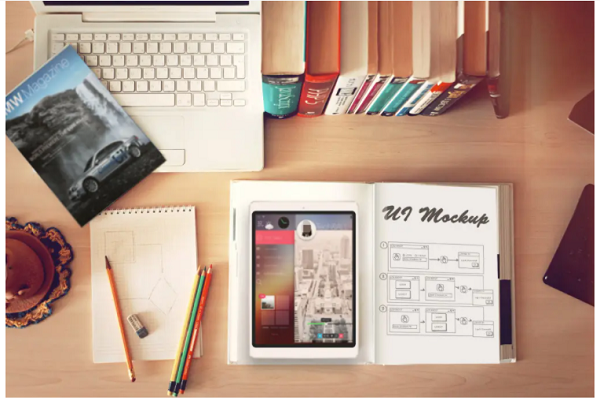
虚拟内存文件默认是在系统盘中,如果系统盘剩余空间过小,导致虚拟内存不足,也会出现内存不足的问题。系统盘至少要保留300MB剩余空间,当然这个数值要根据用户的实际需要而定。用户尽量不要把各种应用软件安装在系统盘中,保证有足够的空间供虚拟内存文件使用,而且最好把虚拟内存文件安放到非系统盘中。
基于NT内核的Windows系统启动时,SYSTEM用户会为系统创建虚拟内存文件。有些用户为了系统的安全,采用NTFS文件系统,但却取消了SYSTEM用户在系统盘写入和修改的权限,这样就无法为系统创建虚拟内存文件,运行大型程序时,电脑也会出现提示虚拟内存不足的问题。碰到这种问题,解决方法还是很简单的,只要重新赋予SYSTEM用户写入和修改的’权限即可,不过这个仅限于使用NTFS文件系统的用户。
1、用右键点击桌面上的“我的电脑”图标,在出现的右键菜单中选择“属性”选项打开“系统属性”窗口。在窗口中点击“高级”选项卡,出现高级设置的对话框。
2、点击“性能”区域的“设置”按钮,在出现的“性能选项”窗口中选择“高级”选项卡,打开其对话框。点击“更改”按钮进入“虚拟内存”的设置窗口。
3、选择一个有较大空闲容量的分区,勾选“自定义大小”前的复选框,将具体数值填入“初始大小”、“最大值”栏中,而后依次点击“设置→确定”按钮即可。

4、最后重新启动电脑,从而使虚拟内存设置生效。这里可以划分出一个小分区专门提供给虚拟内存、IE临时文件存储等使用,以后可以对该分区定期进行磁盘整理,从而能更好提高电脑的工作效率,这是手动设置虚拟内存的方法。

 电脑虚拟内存怎么设置
电脑虚拟内存怎么设置
随着计算机技术的不断发展,人们对计算机性能的要求也越来越高。然而,随着软件的不断更新和功能的不断增加,计算机的内存容量有时可能无法满足运行程序的需求。
 方太热水器保养提示怎么解决
方太热水器保养提示怎么解决
方太热水器保养提示怎么解决 方太热水器是我们日常生活中必不可少的装备之一。它在我们的厨房中扮演着非常重要的角色,为我们提供了舒适的洗澡及做饭用水。然而
 从电脑往虚拟机复制文件
从电脑往虚拟机复制文件
从电脑往虚拟机复制文件:我们打开虚拟机以后,点击上方的菜单虚拟机,然后点击安装VMware Tools,但是这里为啥是灰色的无法安装状态呢?其实这里是因为你虚拟机还没有开启,我们开始进入一个虚拟机系统后才可以安装。
 Win10怎么启用虚拟机 Win10怎么开启自带虚拟机方法【详细教程】
Win10怎么启用虚拟机 Win10怎么开启自带虚拟机方法【详细教程】
Win10怎么开启自带虚拟机今天和大家一起来分享下。Win10系统内置了Hyper-V虚拟机,但是一般来说,这个功能都是需要我们自己去开启进行使用的。一些用户想要使用

时效保障

明码标价

全程上险

超长保险

扫码享福利
优惠信息提前知,服务售后有保障